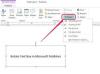სურათის კრედიტი: Hemera Technologies/AbleStock.com/Getty Images
შეერთებულ შტატებში Rolodex ბარათები ლაზერული ან ჭავლური პრინტერებით გამოსაყენებელია, როგორც 8,5-დან 11 დიუმიანი ფურცლების ნაწილი, თითო გვერდზე მრავალჯერადი Rolodex ბარათით. ბარათები პერფორირებულია ამოსაღებად დაბეჭდვის შემდეგ. ქაღალდის მარაგის ხარისხი და პერფორაციები ღირებულების მთავარი ფაქტორია. ბარათების ბეჭდვა არის შესაბამისი ეტიკეტის შაბლონის შერჩევა ან აშენება, დაბეჭდვა და შემდეგ ბარათების ამოღება პერფორაციების გასწვრივ.
აირჩიეთ Rolodex Stock, Software და Label შაბლონი
Ნაბიჯი 1
აირჩიეთ Rolodex ბარათების ზომა და ბრენდი, რომლის გამოყენებაც გსურთ. საოფისე მარაგების მაღაზიებს აქვთ ეროვნული ბრენდები და ხშირად აქვთ საკუთარი მაღაზიის ბრენდი. თუ თქვენ ბეჭდავთ ბარათებს, რომ გადასცეთ კლიენტებს, მოგინდებათ გამოიყენოთ უმაღლესი ხარისხის მასალა, მაგრამ თუ ბარათები შიდა გამოყენებისთვისაა, ნაკლებად ძვირი ვარიანტები შეიძლება კარგად მუშაობდეს.
დღის ვიდეო
ნაბიჯი 2
აირჩიეთ პროგრამული უზრუნველყოფა, რომლის გამოყენებაც გსურთ თქვენი Rolodex ბარათების შესაქმნელად და წარმოებისთვის. თქვენი საყვარელი სიტყვების დამუშავება, ელცხრილები ან მონაცემთა ბაზის პაკეტი სავარაუდოდ მხარს უჭერს შაბლონებს. Label პროგრამული უზრუნველყოფა იაფია, თუ გსურთ შეისწავლოთ ეს ვარიანტი.
ნაბიჯი 3
Rolodex-ის ბარათებს ისე მოექცევით, თითქოს ისინი ეტიკეტებია. აირჩიეთ ან შექმენით ეტიკეტის შაბლონი Rolodex ბარათის ზომებისა და გვერდის განლაგების შესატყვისად. ბევრ პროგრამულ პაკეტს, რომელიც მხარს უჭერს ეტიკეტებს, როგორიცაა Open Office და Microsoft Office, აქვს შაბლონი ხელმისაწვდომი Rolodex ბარათებისთვის. უბრალოდ შეუსაბამეთ ნომერი ყუთზე ან ეტიკეტებთან ერთად მიწოდებულ ინსტრუქციის ჩანართი თქვენს პროგრამულ პაკეტში ეტიკეტების სიიდან სწორ რიცხვს. თქვენ ასევე შეგიძლიათ შექმნათ თქვენი საკუთარი შაბლონი ყველა საჭირო განზომილების შეყვანით თქვენი პროგრამული პაკეტის გვერდის განლაგების განყოფილებაში ეტიკეტების პარამეტრის მეშვეობით. Avery ვებსაიტს აქვს ჩამოსატვირთი შაბლონები მისი ყველა პროდუქტისთვის.
შექმენით Rolodex ბარათები
Ნაბიჯი 1
თუ თქვენი Rolodex-ის ყველა ბარათი ერთნაირი უნდა იყოს კლიენტებსა და მომხმარებლებზე გასავრცელებლად, განათავსეთ თქვენი გრაფიკა და ინფორმაცია ისე, როგორც გსურთ დაბეჭდილი. თუ თქვენს პროგრამულ უზრუნველყოფას აქვს შესაძლებლობა, უბრალოდ გაიმეოროს დიზაინი ფურცელზე ყველა ბარათზე, აირჩიეთ ეს ვარიანტი. წინააღმდეგ შემთხვევაში, შეიძლება დაგჭირდეთ კოპირება და ჩასმა ფურცელზე არსებული ყველა ადგილის შესავსებად.
ნაბიჯი 2
თქვენ ასევე შეგიძლიათ ამობეჭდოთ ბარათები, როგორც სხვა ეტიკეტებზე, მიუთითოთ სად მიდის ინფორმაცია ველების სახელების პოზიციონირების გზით და არა პირდაპირი ინფორმაციის მიხედვით. დატბორეთ მონაცემები ამ ველების სახელებში, როგორც ამას გააკეთებთ ნებისმიერი სხვა მონაცემთა ბაზის ან ფოსტის შერწყმის ოპერაციის დროს. იხილეთ თქვენი პროგრამული უზრუნველყოფის დახმარების მენიუები ინსტრუქციებისთვის, თუ როგორ უნდა გააკეთოთ ეს.
ნაბიჯი 3
დარწმუნდით, რომ თქვენი პრინტერის ქაღალდის ტრანსპორტირების მექანიზმი დაყენებულია ბარათის მარაგის დასაბეჭდად. დაბეჭდეთ თქვენი Rolodex ბარათები, როგორც ნებისმიერი სხვა დოკუმენტი.
ნაბიჯი 4
დაბეჭდილი ბარათები რამდენჯერმე მოხარეთ ორივე მიმართულებით პერფორირებული კიდეების გასწვრივ. გახეხეთ პერფორაციების გასწვრივ და ამოიღეთ პატარა ნაჭრები ჩანართების გარშემო.
რამ დაგჭირდებათ
Rolodex-ის პერფორირებული ფურცლები
ეტიკეტის შაბლონი
რჩევა
დაბეჭდეთ ნიმუშის გვერდი ჩვეულებრივ ქაღალდზე, რათა დარწმუნდეთ, რომ ყველაფერი სწორად არის გასწორებული Rolodex ბარათის რეალურ მარაგზე დაბეჭდვამდე.
გაფრთხილება
ჩამოკიდებულმა „ჩადებმა“ შეიძლება დააზიანოს პრინტერი უფრო სწრაფად, ვიდრე საპრეზიდენტო არჩევნები, ამიტომ დარწმუნდით, რომ Rolodex-ის ბარათების ფურცლები ხელუხლებელია, სანამ მათ დაამუშავებთ თქვენი პრინტერის საშუალებით. ამოიღეთ ყველა პატარა ნაჭერი და გადაყარეთ ფურცლები, რომლებიც ძლიერ დაზიანებულია და შეიძლება მოხვდეს პრინტერის ტრანსპორტირების მექანიზმებზე.